移动硬盘是我们在使用电脑的时候经常会用到的移动存储设备,当将移动硬盘插入电脑的时候,就会显示相应的盘符,可是有win7系统用户却发现移动硬盘不显示盘符,这是为什么呢,针对win7电脑移动硬盘不显示盘符问题,下面小编给大家分享一下具体的处理方法如下。
第一步:在系统注册表中添加nodrives(无驱动器)二进制值。
注册表路径:HKEY_ CURREnT_UsER\software\Microsoft\windows\CurrentVersion\policies\Explorer
1、首先在win7系统下右键点击系统桌面左下角的“开始”,在右键菜单中点击“运行”,在运行对话框中输入regedit.exe,点击确定或按回车键,打开注册表编辑器;
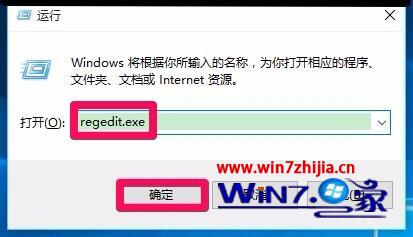
2、我们在打开的注册表编辑器窗口,依次展开:HKEY_ CURREnT_UsER\software;
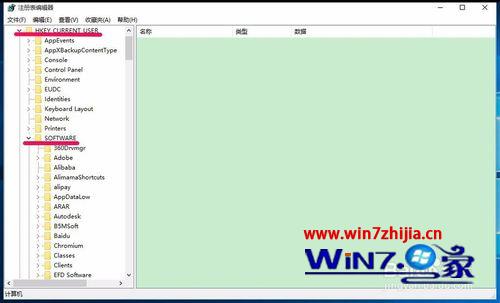
3、在software展开项再展开:Microsoft;
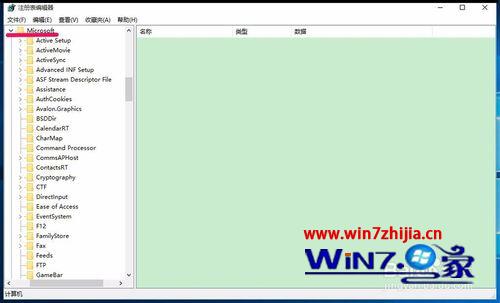
4、在Microsoft的展开项依次展开:windows\CurrentVersion;
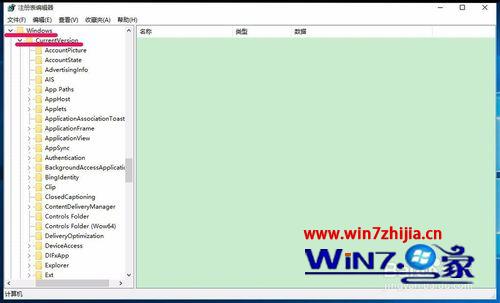
5、我们在CurrentVersion的展开项中再展开:policies,在policies展开项中左键单击:Explorer;
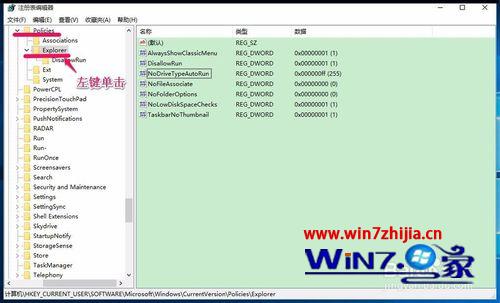
6、在Explorer对应的右侧窗口,鼠标右键点击空白处 - 新建 - 二进制值(B);
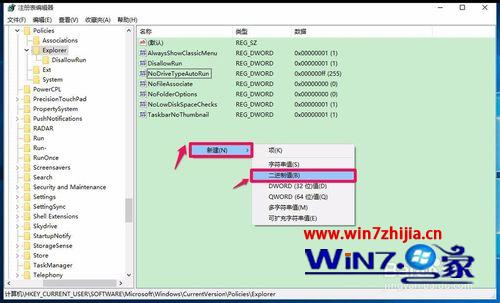
7、此时窗口中出现一个“新建#1”项,我们右键单击:新建#1,在右键菜单中点击:重命名,并命名为:nodrives;
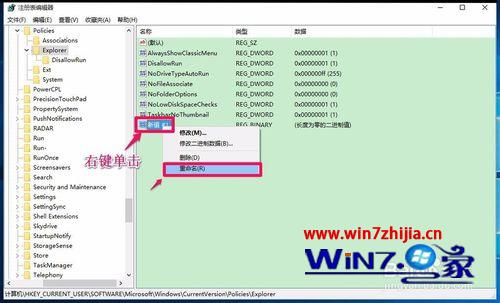
8、重命名后,我们左键双击nodrives,在打开的编辑二进制数值对话框的数值数据(V)栏中输入“0”,再点击确定;
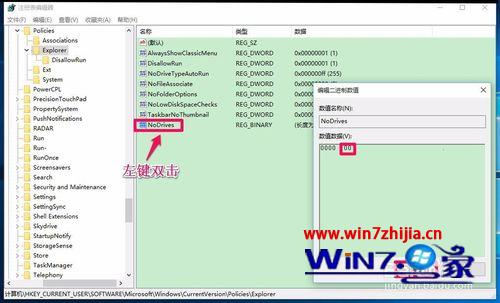
9、点击确定以后,可见:nodrives REG_BinARY00,退出注册表编辑器;
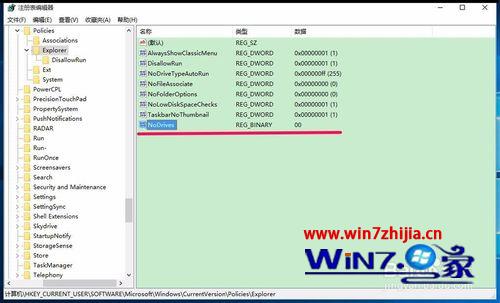
第二步:为移动硬盘分配盘符。
1、首先鼠标右键点击win7系统桌面“此电脑”图标,在右键菜单中点击:管理,在打开的计算机管理窗口,点击左侧的磁盘管理;

2、稍等一下,右侧窗口会显示系统磁盘的详细信息,我们找到没有盘符的移动硬盘,右键点击,在右键菜单中点击:更改驱动器号和路径(C);
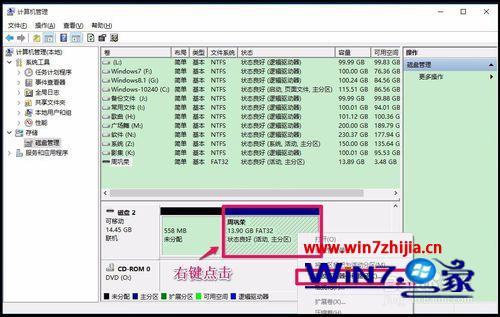
3、在打开的更改驱动器号和路径对话框中,点击添加;
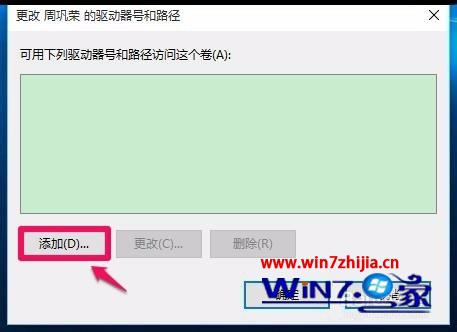
4、在添加驱动器号或路径对话框中,点击小勾选择驱动器号为“w”,再点击确定;

5、点击确定以后,这个没有盘符的移动硬盘显示了盘符:w,退出计算机管理;
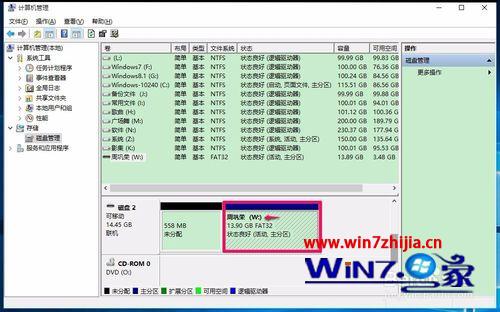
6、打开资源管理器,我们可以看到,移动硬盘已经在资源管理器中显示。
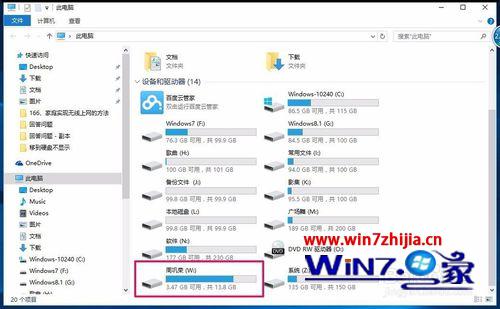
上面跟大家分享的就是关于win7电脑下移动硬盘不显示盘符的详细解决步骤,有遇到这样问题的用户们可以参照上面的方法进行操作解决,希望能够帮助到大家。
本站发布的系统与软件仅为个人学习测试使用,不得用于任何商业用途,否则后果自负,请支持购买微软正版软件!
Copyright @ 2022 萝卜家园版权所有